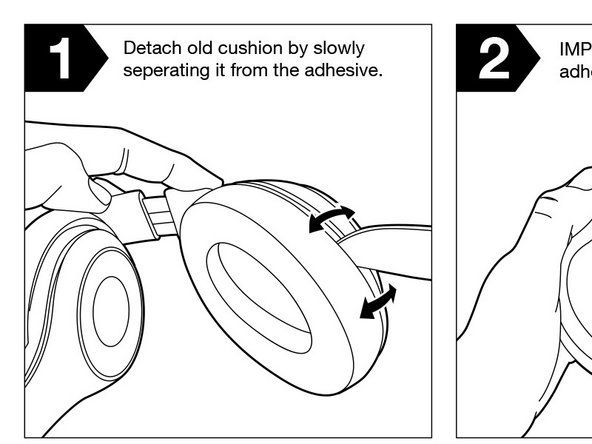Microsoft Surface Pro 4
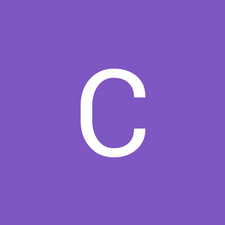
Rep: 1
Zveřejněno: 03/08/2020
Ahoj! Nedávno jsem si tedy na Facebooku koupil povrch pro 4 s klávesnicí a perem, protože jsem věděl, jestli mám problém. Ten chlap řekl, že to jednou používal a obrazovka ztuhla. Šel jej restartovat a nikdy se nezapnul. Nabíjí se a klávesnice se napájí (můžu stisknout tlačítka na klávesnici, abych změnil jas podsvícení klávesnice a to funguje), ale nemohu to dostat, aby zobrazoval cokoli. Je displej mrtvý? Problém s hardwarem? Jsem docela zkušený opravář elektroniky, ale v oblasti povrchových pro 4’s nový. Nemohu se dostat ani na UEFI
tlačítko napájení moto z nefunguje
1 Odpověď
 | Rep: 253 |
Ahoj Corbin,
Pokuste se stisknout a podržet tlačítko zapnutí / vypnutí po dobu alespoň 30 sekund, tím se povrch resetuje. Tyto tablety reagují na tlačítko napájení trochu jinak než normální počítač. Máme zde několik tablet Pro 4, všechny s těmito příznaky každou chvíli. Zdá se, že tablety Surface mají velké problémy s přepínáním mezi stavy napájení, zejména v kombinaci s Surface Dock. S nejnovějším firmwarem Pro 4 a dokovací stanicí je stabilnější, ale stále nereaguje. Oficiální pokyny společnosti Microsoft vám nabízejí 2 možnosti:
- Stiskněte a podržte tlačítko napájení, dokud se obrazovka nevypne (přibližně 10 sekund), poté tlačítko napájení uvolněte
- U některých modelů Surface se může obrazovka okamžitě vypnout, když stisknete tlačítko napájení. Pokud k tomu dojde, držte jej celých 10 sekund a poté jej uvolněte.
- Stisknutím a uvolněním tlačítka napájení zařízení Surface znovu zapnete. Mělo by se zobrazit logo Surface.
Pokud to nefunguje, použijte tento proces vypínání pomocí dvou tlačítek, abyste se ujistili, že se váš Surface úplně vypne:
Klávesnice mac a trackpad nefungují
- Stiskněte a podržte vypínač na zařízení Surface, dokud se obrazovka nevypne (přibližně 30 sekund), poté jej uvolněte.
- Stiskněte a podržte současně tlačítko pro zvýšení hlasitosti a vypínač, dokud se obrazovka nevypne (přibližně 15 sekund), poté obě uvolněte.
Na obrazovce může blikat logo Surface, ale držte tlačítka stisknutá alespoň 15 sekund.
- Po uvolnění tlačítek počkejte 10 sekund.
- Stisknutím a uvolněním tlačítka napájení zařízení Surface znovu zapnete. Mělo by se zobrazit logo Surface.
Vyzkoušejte to, doufám, že to pomůže!
Eelco
Mám stejný problém jako Corbin.
Zdá se, že se povrch zavádí - klávesnice se rozsvítí, ale obrazovka zůstane černá.
Udělal jsem KPR, udělal jsem tlačítko, které drží věci.
V čem by mohl být problém?
Hledám tenké plastové nástroje, abych to brzy otevřel.
Mám bootovat na USB?
Pokusil jsem se připojit externí monitor k povrchové dokovací stanici a po zapnutí nedostává žádný signál.
Výměna obrazovky ipod touch 5. genCorbin Titus